UiPath Studio
Uipath 介绍
UiPath是一款在RPA(机器人过程自动化)领域广受欢迎的软件,它由三部分组成:
- UiPath Studio:这是一个高级流程设计工具,用于制作工作流程。用户可以使用它来记录和拖放小部件,以及使用最佳实践模板来自动化流程。它支持多种编程语言,包括http://VB.NET和C#。
- UiPath Robots:这些是自动化的执行者,它们可以以前台用户触发和监督的方式执行局部自动化功能,或者以无人值守的方式在后台运行大量事务,实现高效的全自动处理。
- UiPath Orchestrator:这是一个服务器平台,用于许可、部署、管理和监控自动化流程。它支持多租户、用户权限和许可管理、集中日志记录、报告、审计和监控工具、远程控制、集中调度、队列管理和机器人工作负载资产管理。 UiPath平台的核心优势包括开放性、易学易用、安全性、能够快速大规模部署,并且能够与AI快速集成。它提供了一个端到端的超自动化平台,从“发现”、“管理”、“构建”、“运行”、“参与”到“评估”六大方面为企业自动化全生命周期提供支持。UiPath自2005年在罗马尼亚成立以来,已经发展成为全球机器人流程自动化领域的领导者,拥有超过2700家企业客户,其中包括全球财富500强企业中的几乎一半。公司目前在全球拥有超过2900名员工,并在中国建立了研发中心。
Uipath Studio
Uipath Studio 下载
- 访问网址:Uipath 官网,或者直接点击社区版注册链接进行第二步的注册。
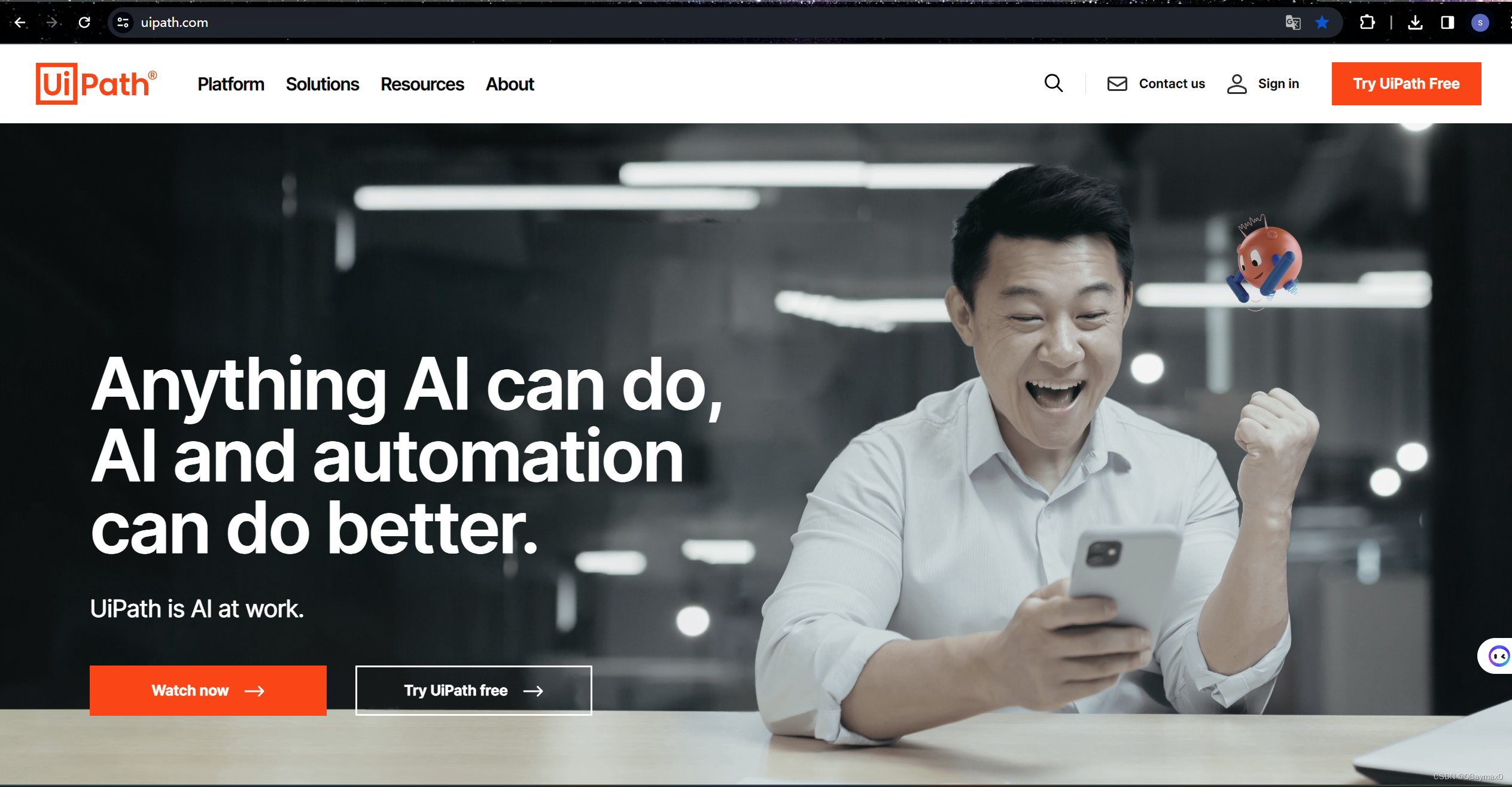
- 如果未注册点击右上角 Try UiPath Free,进行注册页面,输入邮箱进行注册验证。
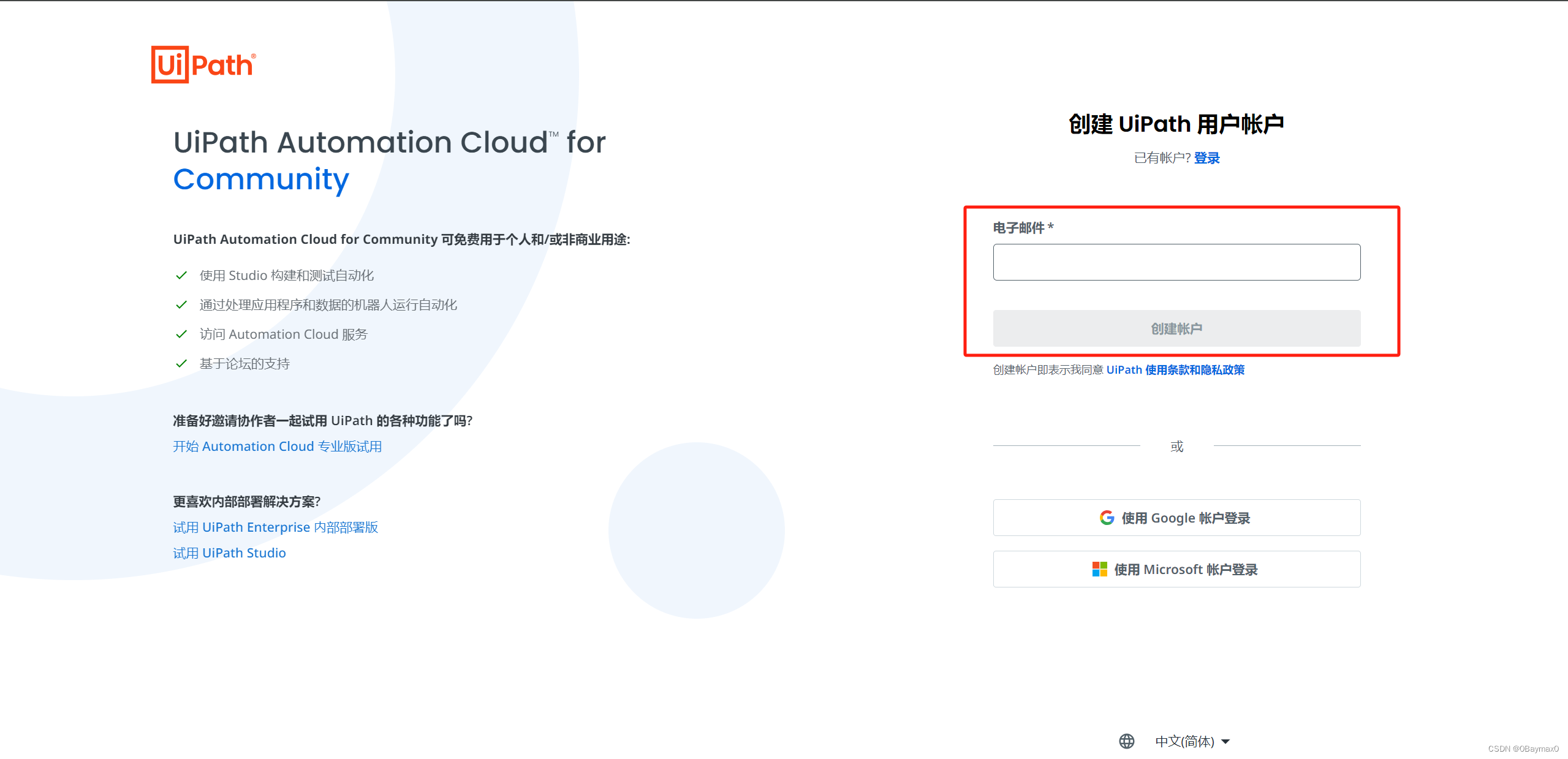
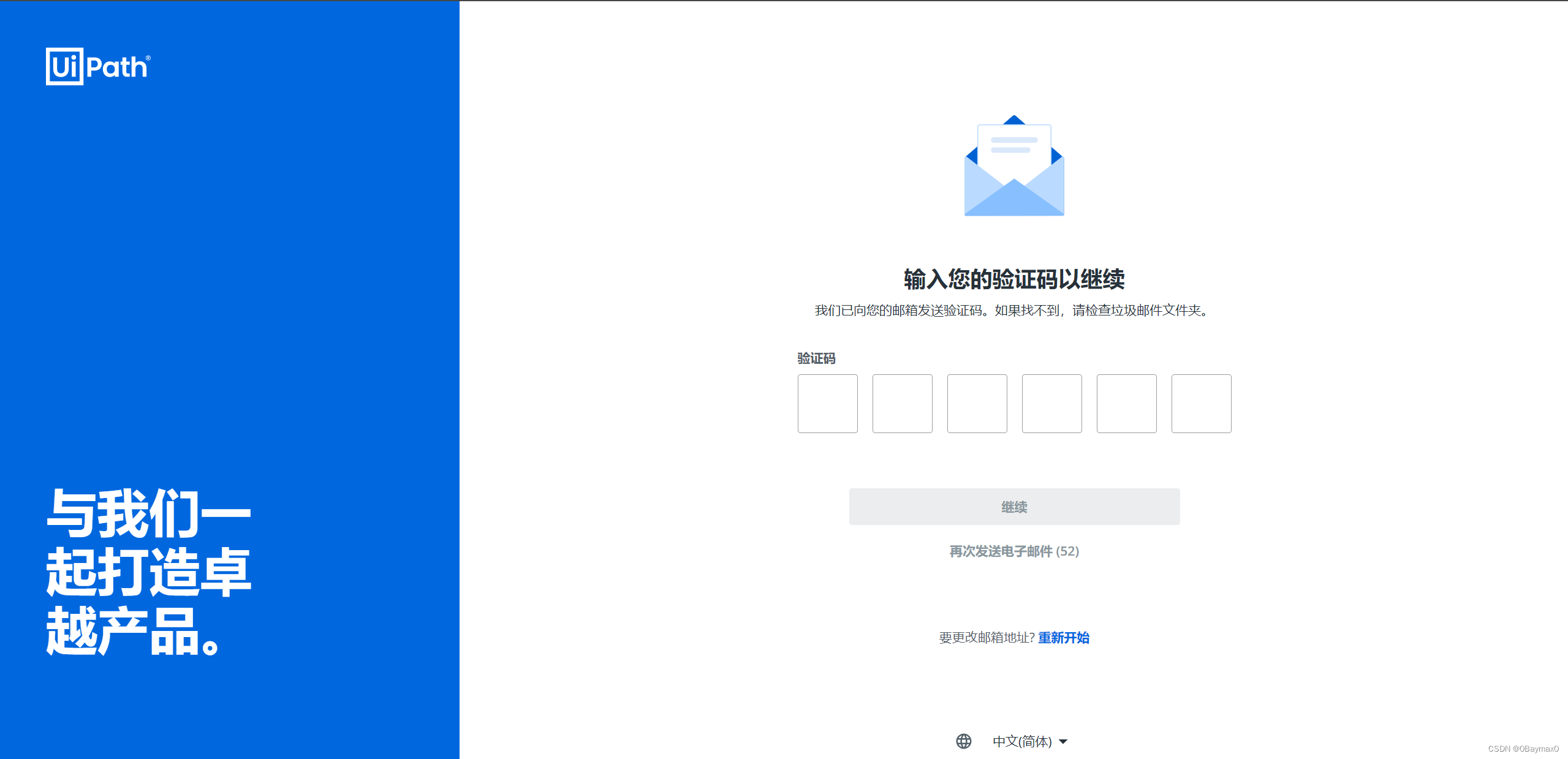
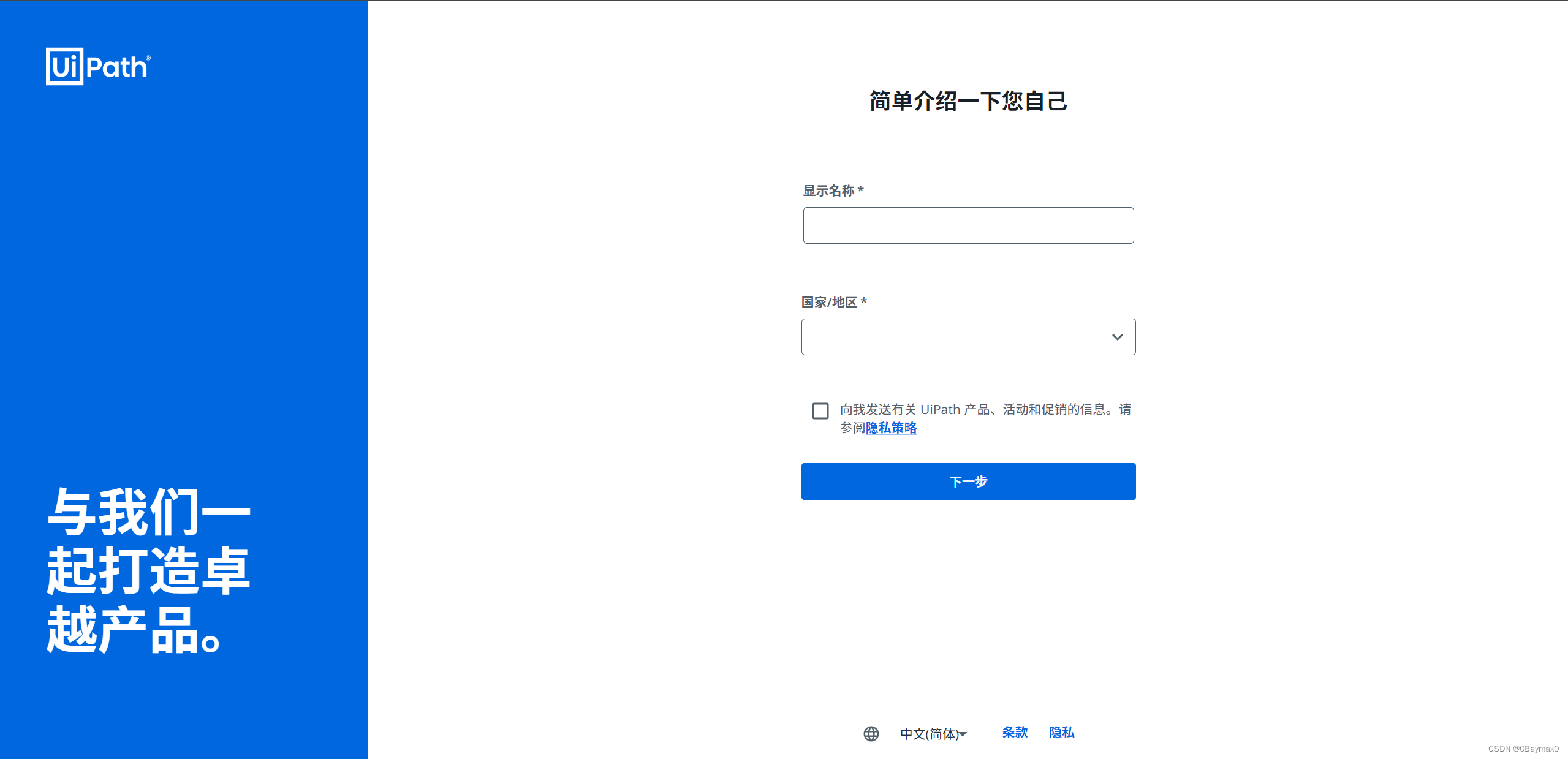
- 到如下界面您将就已经配置完成了,虽然初次配置过程比较繁琐但是方便后续使用各种生态做准备,页面中的各种功能将会在后续课程中为大家一一讲解,现在我们开始点击下载Studio按钮,运行下载完毕的UiPathStudioCommunity.msi文件即可安装。
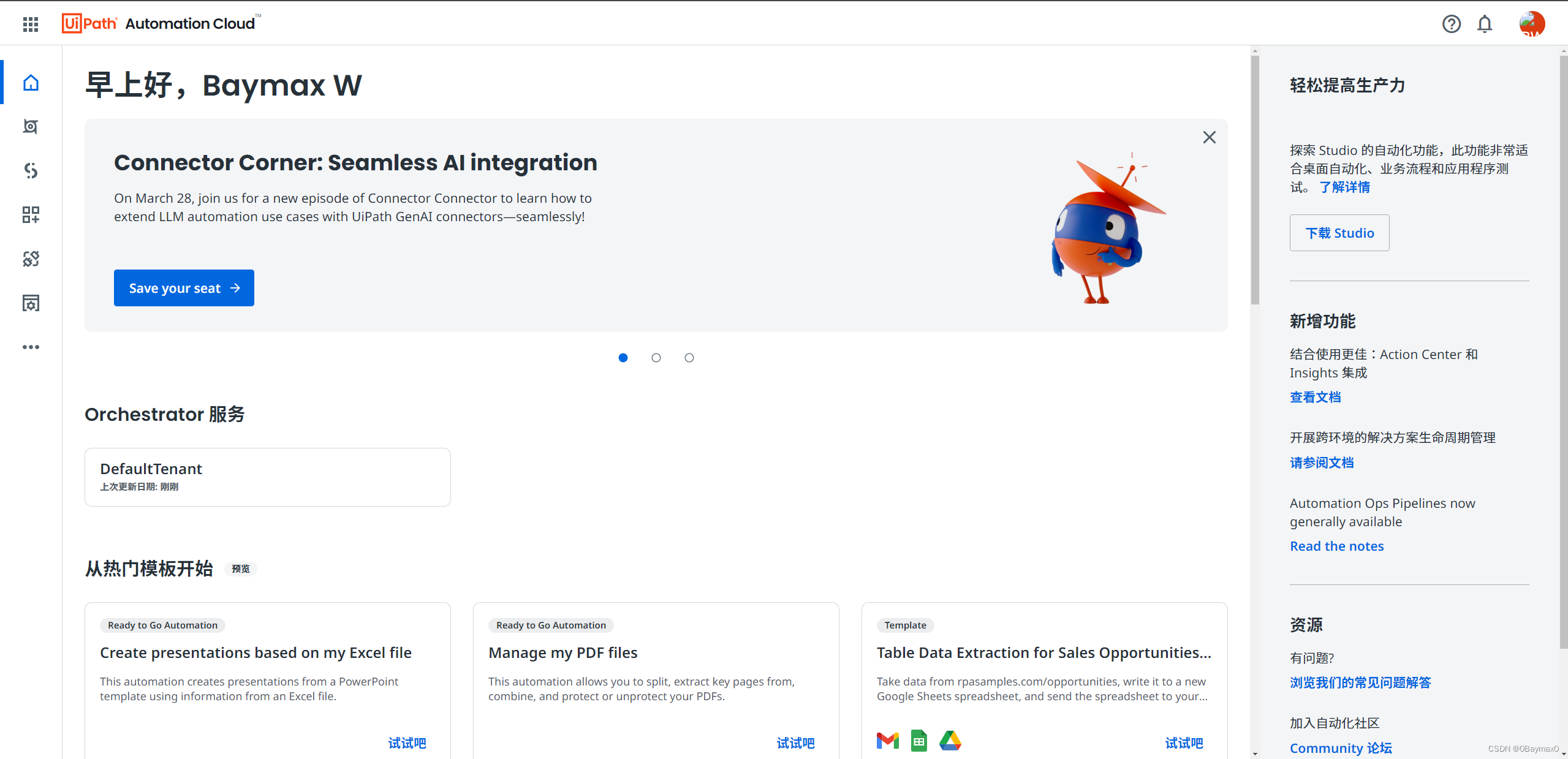
- 安装完毕图标显示:到此我们的UiPath Studio 下载安装完毕。
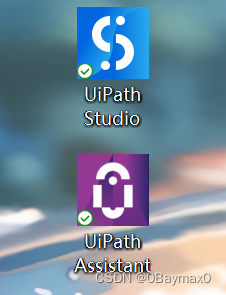
UiPath Studio 界面介绍
- 双击打开 Uipath Studio
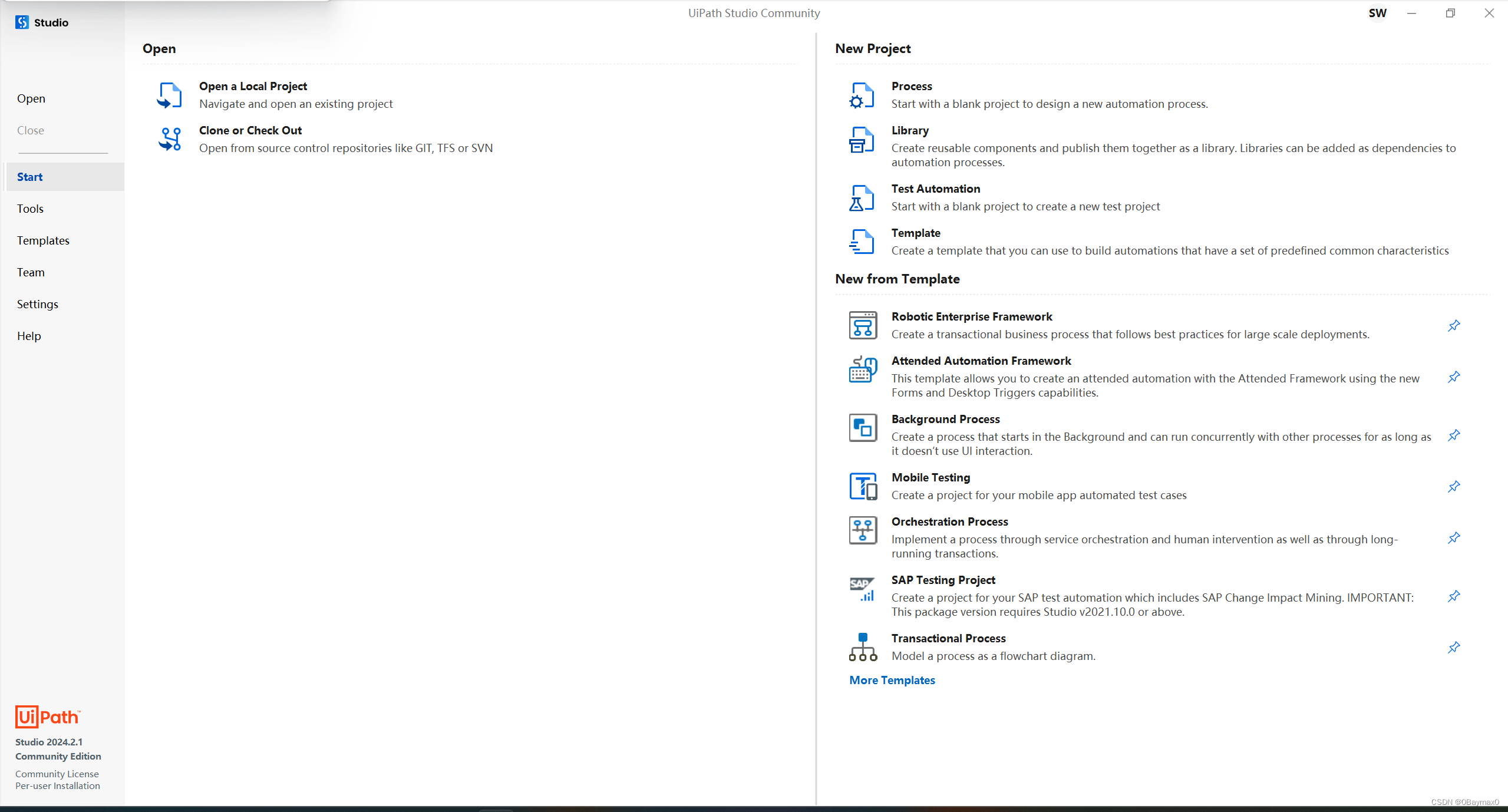
- 开始界面区域介绍(开始界面可以分为三个区域)
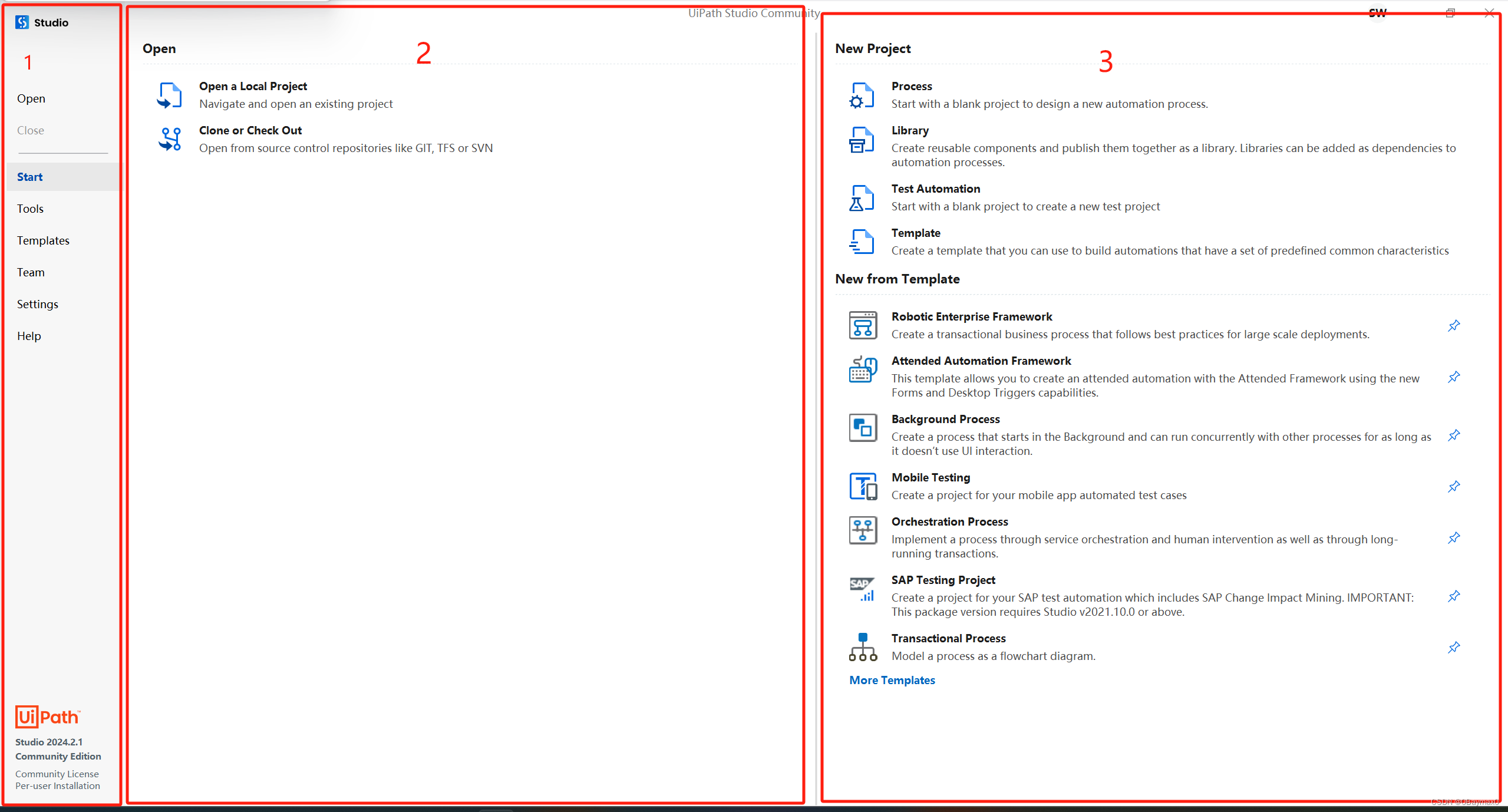
- 区域1:Studio的菜单区域 - 配置项目信息、插件安装、模板选择等等
- 区域2:显示当前项目列表。
- 区域3:新家流程、提供对应的模板、企业框架(后续会讲到使用方法)。
- 备注:目前我配置的语言的英语,按照个人习惯可以修改语言设置,不过比较推荐英文模式。
- 设计面界面介绍:
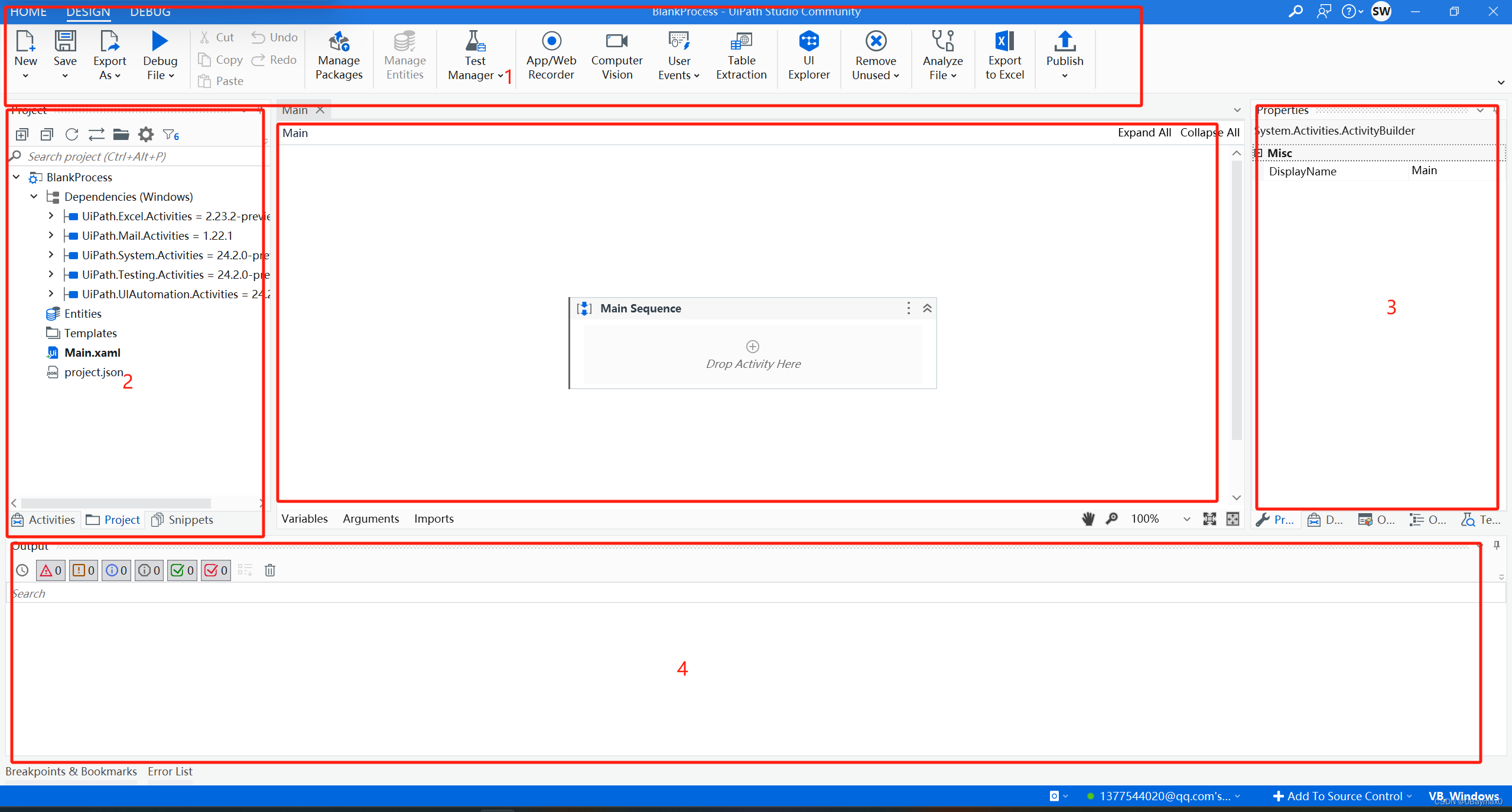
- 区域1:设计工具栏,提供了流程的新建,导出,调试、程序包,管理等功能。
- 区域2:项目显示栏,可以看出当前项目的依赖项和相应的文件,其以树状图方式显示。
- 区域3:显示的是对象存储器可切换到属性面板。
- 区域4:项目的输出栏,包括执行输出日志和结果信息。
- 最大的空白区域:进行流程涉及的主要区域,后续的我开发的流程都会在这个地方进行展示。
- 调试页面介绍 调试工具栏提供了丰富的调试工具,比如:

- 调试文件:调试当前的流程文件。
- 运行文件:运行当前的流程文件。
- 调试:调试当前项目,针对当前项目的中所涉及的流程文件生效。
- 运行:运行当前项目,针对当前项目中所涉及的流程文件生效。
- 断点:程序断点功能。
- 高亮元素:高亮显示,被选中的元素在流程执行过程中会有红色标识。
- 执行历史记录:查看执行的历史记录。
- 日志互动:日志记录,当其被开启时,会详细记录每一个活动的执行记录。
本次介绍到此结束,后续将会对相关组件以案例的形式给大家进行分享。
本文转载自: https://blog.csdn.net/m0_55970665/article/details/136870793
版权归原作者 0Baymax0 所有, 如有侵权,请联系我们删除。
版权归原作者 0Baymax0 所有, 如有侵权,请联系我们删除。